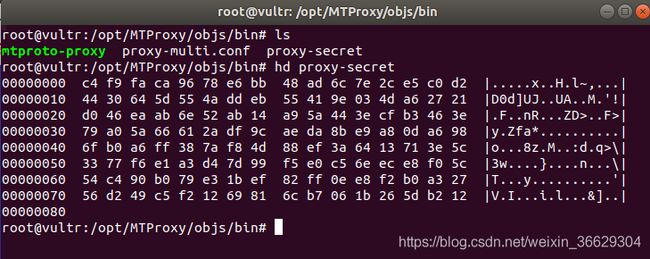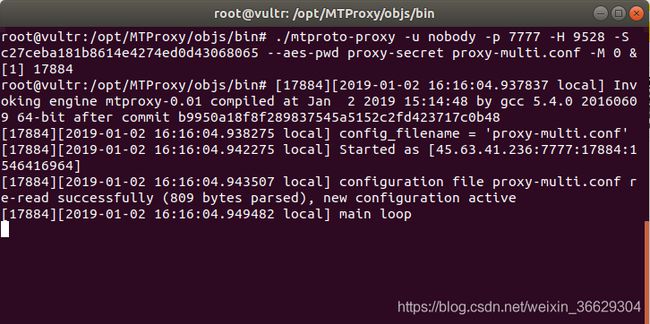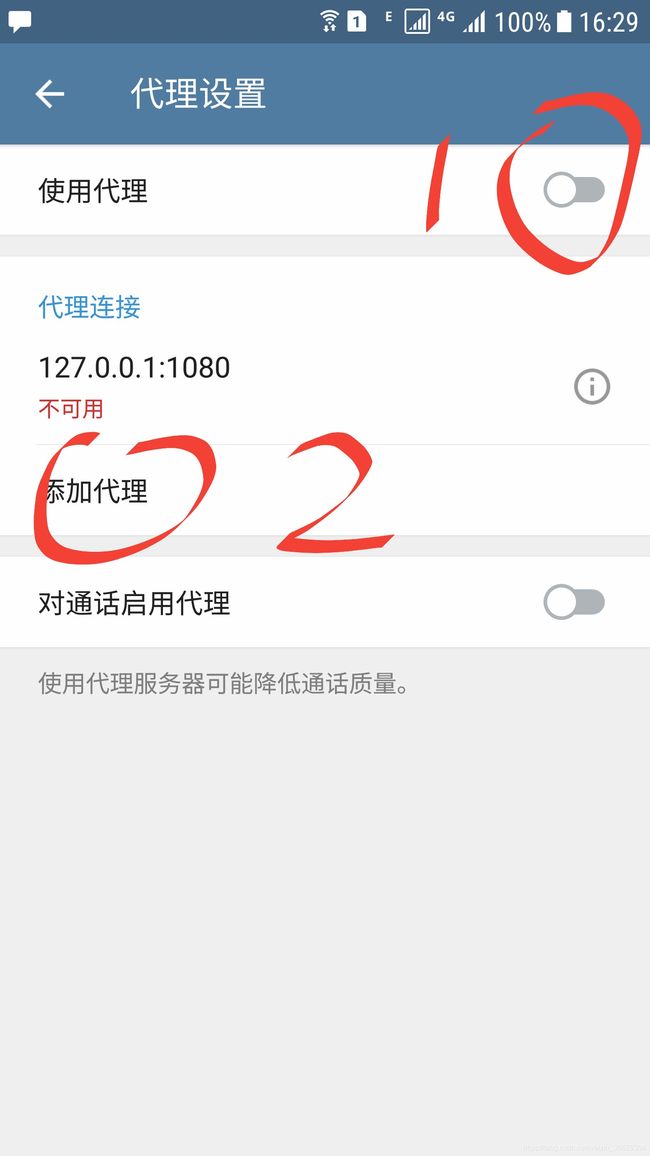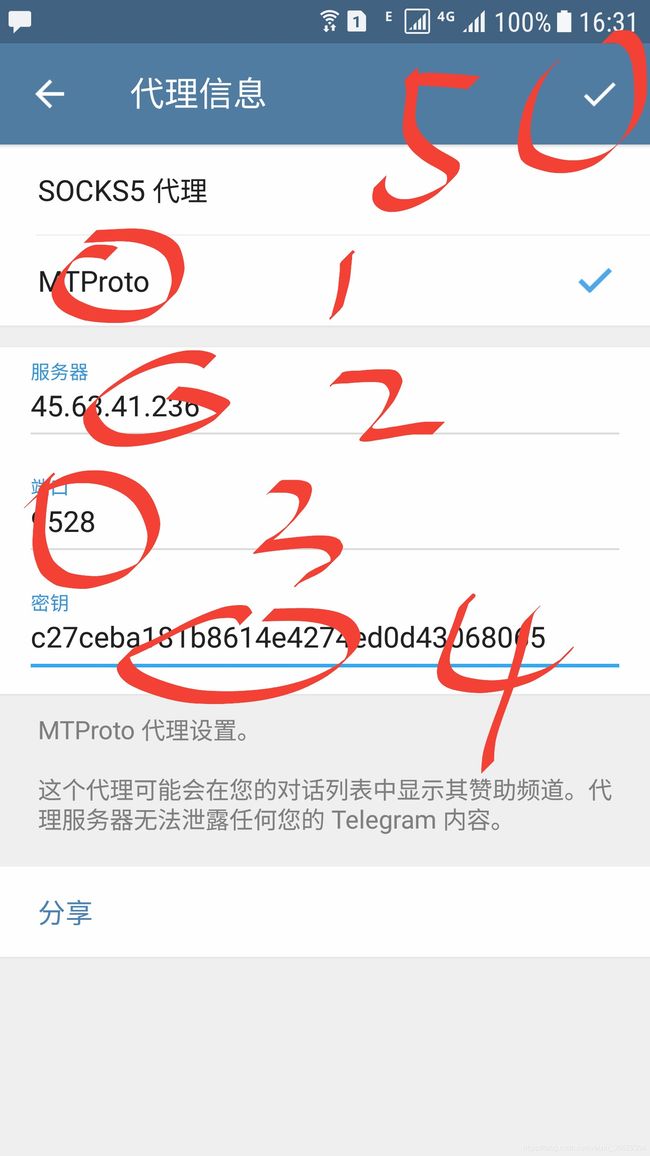Telegram电报专用代理服务器MTProto架设方法
Telegram电报专用代理服务器MTProxy架设方法(2020年最新,测试通过!)
下述过程是非一键安装方法
服务器
说干就干,重新申请了一台VPS,ssh连上VPS。选安装git和curl
apt install git curl
1、安装必要的开发库
apt install build-essential libssl-dev zlib1g-dev
2、在 VPS (Ubuntu 16.04) 上克隆服务器端源码
cd /opt
git clone https://github.com/TelegramMessenger/MTProxy.git
cd MTProxy
3、然后在 MTProxy 源码的根目录下直接执行 make 即可,编译出的可执行文件是 objs/bin/mtproto-proxy。
make
4、直接在编译结果目录中操作
cd objs/bin/
5、获取 AES 密钥用于连接 Telegram 服务器
curl -s https://core.telegram.org/getProxySecret -o proxy-secret
使用命令hd proxy-secret可以查看密钥文件
6、获取 Telegram 服务器列表及配置文件
curl -s https://core.telegram.org/getProxyConfig -o proxy-multi.conf
7、生成密钥用于客户端连接代理服务器
head -c 16 /dev/urandom | xxd -ps
c27ceba181b8614e4274ed0d43068065 #此为命令执行结果
记住生成的密钥,后面还会多次用到。再后台方式运行 MTProto-proxy
./mtproto-proxy -u nobody -p 7777 -H 9528 -S c27ceba181b8614e4274ed0d43068065 --aes-pwd proxy-secret proxy-multi.conf -M 0 &
看到主线程及工作线程(如果有)都进入 main loop 之后,表示代理服务器开始工作了
参数说明
nobody 为用户名,mtproto-proxy 调用 setuid() 以放弃权限。
7777 为本地端口,用于获取统计数据。
9528 为代理服务器端口,客户端使用此端口与代理服务器连接。
c27ceba181b8614e4274ed0d43068065 为刚才生成的密钥,同样用于客户端。也可同时指定多个密钥:-S 。
proxy-secret为此前获取的用于连接 Telegram 服务器的 AES 密钥。proxy-multi.conf为此前获取的 Telegram 服务器列表及配置。-M参数指定除主线程之外的工作线程数目,此处指定为0,仅用主线程。
客户端
为支持 MTProxy,首先需要把客户端升级到最新版本,我的是安卓,具体操作见下图所示。
至于其他机型,因没有测试机无法一一切图,故只能靠自已设定了,不难的。
备注: 现在网上有人开发出mtproxy一键安装脚本,架设TG代理服务器更简单了,一键安装脚本如下:
wget -N --no-check-certificate https://raw.githubusercontent.com/ToyoDAdoubi/doubi/master/mtproxy.sh && chmod +x mtproxy.sh && bash mtproxy.sh
sock5代理一键安装脚本
SOCKS5代理一键架设脚本,用于telegram
wget --no-check-certificate https://raw.github.com/Lozy/danted/master/install.sh -O install.sh
bash install.sh --port=1080 --user=你想设定的用户名 --passwd=你想设定的密码